Cara Mudah Menghubungkan ARD Madrasah Operator dan Guru dengan Wifi
Cara Mudah Menghubungkan ARD Madrasah Operator dan Guru dengan Wifi terdapat beberapa cara. Tapi dalam artikel kali ini akan difokuskan dengan menggunakan wifi. Baik hotspot wifi yang dipunyai madrasah maupun menggunakan wifi hasil tethering hape android milik guru.
Dengan cara ini, aplikasi ARD Madrasah cukup diinstall di laptop atau komputer milik operator madrasah. Sedangkan guru lainnya, tidak perlu menginstall aplikasi dan cukup mengakses ARD Madrasah melalui browser semisal google chrome atau firefox. Kelebihan lainnya adalah data antara komputer operator dan guru akan otomatis tersinkronkan layaknya ketika kita mengerjakan secara online.
Berikut ini adalah langkah untukl menghubungkan antara aplikasi ARD Madrasah milik operator madrasah dengan milik masing-masing guru dan wali kelas.
1. Langkah Persiapan
Sebelum memulai trik menghubungkan ARD Madrasah antara operator dan guru ini, terlebih dahulu hal-hal berikut ini telah dilaksanakan (diselesaikan). Hal-hal tersebut antara lain adalah:
A. Install ARD Madrasah di komputer atau laptop operator madrasah
Pertama, install-lah ARD Madrasah ke laptop atau komputer milik operator atau yang akan digunakan sebagai komputer utama. Untuk menginstall silakan simak cara-cara yang telah pernah dibahas Ayo Madrasah di artikel sebelumnya:
B. Tambahkan Patch Jika Dibutuhkan
Dalam beberapa kasus aplikasi yang telah diinstal masih membutuhkan patch. Sampai artikel ini dipublikasi, telah dirilis dua jenis patch ARD Madrasah. Kedua patch tersebut, lengkap dengan kegunaannya adalah:
C. Isi Data Awal ARD Madrasah untuk Operator
Setelah berhasil menginstall dan login ke ARD Madrasah, kini operator madrasah harus mengisi data awal madrasah. Data yang harus diisikan meliputi data madrasah, data mata pelajaran, data muatan lokal, data ekstrakurikuler, data guru, data siswa, dan data rombongan belajar,
D. Laptop, Komputer, atau Android untuk Tiap Guru
Tahap persiapan selanjutnya adalah setiap guru harus memiliki laptop, komputer, atau setidaknya android untuk nantinya digunakan mengakses dan mengisi ARD Madrasah.
Pengerjaan ARD Madrasah dengan trik ini (Menghubungkan ARD Madrasah Operator dan Guru dengan Wifi) harus dikerjakan dalam satu lokasi yang terjangkau oleh wifi yang sama. Jadi antara komputer operator dan setiap guru harus dapat terkoneksi dengan wifi atau tathering yang sama. Sehingga tidak dapat dikerjakan berbeda tempat yang berjauhan, seperti operator berada di madrasah tetapi guru berada di rumah.
E. Jaringan Wifi atau Tathering
Karena cara ini menggunakan jaringan wifi yang harus terhubung ke setiap komputer/laptop maka harus tersedia jaringan wifi. Wifi ini bisa menggunakan hotspot wifi madrasah ataupun menggunakan tathering lewat android. Cara inipun bisa dengan menggunakan kabel LAN internet.
2. Menghubungkan ARD Madrasah Operator dengan Guru
Setelah langkah-langkah persiapan di atas terselesaikan, kini saatnya untuk menghubungkan ARD Madrasah di komputer operator dengan komputer guru.
Yang perlu diingat, adalah:
3. Cara Mematikan Firewall
Sebelum menghubungkan ARD Madrasah antara komputer operator dengan komputer guru, terlebih dahulu komputer utama yang digunakan oleh operator madrasah harus dimatikan (turn off) firewall-nya.
Cara untuk mematikan (turn off) firewall adalah sebagai berikut:
4. Mengetahui IP Address Komputer Operator
IP Address komputer atau laptop utama yang diinstall ARD Madrasah sangat penting dalah tahap berikutnya. Karena dengan IP Addres tersebut, semua komputer yang berada dalam jaringan wifi yang sama akan dapat mengakses aplikasi ARD Madrasah yang ada di komputer utama, selama ARD Madrasah tersebut diaktifkan.
Untuk mengetahu IP Address komputer operator ada beberapa cara. Cara pertama adalah:
Dengan cara ini, aplikasi ARD Madrasah cukup diinstall di laptop atau komputer milik operator madrasah. Sedangkan guru lainnya, tidak perlu menginstall aplikasi dan cukup mengakses ARD Madrasah melalui browser semisal google chrome atau firefox. Kelebihan lainnya adalah data antara komputer operator dan guru akan otomatis tersinkronkan layaknya ketika kita mengerjakan secara online.
Berikut ini adalah langkah untukl menghubungkan antara aplikasi ARD Madrasah milik operator madrasah dengan milik masing-masing guru dan wali kelas.
1. Langkah Persiapan
Sebelum memulai trik menghubungkan ARD Madrasah antara operator dan guru ini, terlebih dahulu hal-hal berikut ini telah dilaksanakan (diselesaikan). Hal-hal tersebut antara lain adalah:
A. Install ARD Madrasah di komputer atau laptop operator madrasah
Pertama, install-lah ARD Madrasah ke laptop atau komputer milik operator atau yang akan digunakan sebagai komputer utama. Untuk menginstall silakan simak cara-cara yang telah pernah dibahas Ayo Madrasah di artikel sebelumnya:
B. Tambahkan Patch Jika Dibutuhkan
Dalam beberapa kasus aplikasi yang telah diinstal masih membutuhkan patch. Sampai artikel ini dipublikasi, telah dirilis dua jenis patch ARD Madrasah. Kedua patch tersebut, lengkap dengan kegunaannya adalah:
- PatchingRaport 1, kegunaannya untuk membuka akses bagi madrasah yang tidak bisa login ke aplikasi ARD. Jadi jika, sebelumnya madrasah tidak bisa login ke ARD Madrasah, sila tambahkan patch ini. Cara memasangnya, lihat link di atas.
- PatchingRaport 2, kegunaannya untuk menambahkan mata pelajaran secara manual (bagi madrasah yang mapelnya kurang) dan untuk memperbaiki tampilan raport saat dicetak.
C. Isi Data Awal ARD Madrasah untuk Operator
Setelah berhasil menginstall dan login ke ARD Madrasah, kini operator madrasah harus mengisi data awal madrasah. Data yang harus diisikan meliputi data madrasah, data mata pelajaran, data muatan lokal, data ekstrakurikuler, data guru, data siswa, dan data rombongan belajar,
D. Laptop, Komputer, atau Android untuk Tiap Guru
Tahap persiapan selanjutnya adalah setiap guru harus memiliki laptop, komputer, atau setidaknya android untuk nantinya digunakan mengakses dan mengisi ARD Madrasah.
Pengerjaan ARD Madrasah dengan trik ini (Menghubungkan ARD Madrasah Operator dan Guru dengan Wifi) harus dikerjakan dalam satu lokasi yang terjangkau oleh wifi yang sama. Jadi antara komputer operator dan setiap guru harus dapat terkoneksi dengan wifi atau tathering yang sama. Sehingga tidak dapat dikerjakan berbeda tempat yang berjauhan, seperti operator berada di madrasah tetapi guru berada di rumah.
E. Jaringan Wifi atau Tathering
Karena cara ini menggunakan jaringan wifi yang harus terhubung ke setiap komputer/laptop maka harus tersedia jaringan wifi. Wifi ini bisa menggunakan hotspot wifi madrasah ataupun menggunakan tathering lewat android. Cara inipun bisa dengan menggunakan kabel LAN internet.
2. Menghubungkan ARD Madrasah Operator dengan Guru
Setelah langkah-langkah persiapan di atas terselesaikan, kini saatnya untuk menghubungkan ARD Madrasah di komputer operator dengan komputer guru.
Yang perlu diingat, adalah:
- Cukup install ARD Madrasah di komputer operator, sedang komputer guru tidak perlu.
- Guru mengakses ARD Madrasah dengan menggunakan browser (google chrome, firefox, atau sejenisnya)
- Data ARD Madrasah yang diisikan oleh operator dan guru dapat diakses oleh operator dan semua guru, sedang data yang diisikan tersimpan di komputer operator.
- Koneksikan semua komputer ke wifi yang sama
- Operator membuka aplikasi ARD Madrasah di komputer operator
- Operator mematikan firewall pada komputernya. Cara mematikannya baca bagian bawah artikel ini.
- Operator mencari IP Address komputer operator, caranya simak di bagian bawah artikel ini. Semisal IP Address komputer operator adalah 192.168.4.165
- Guru membuka browser di laptop/komputer masing-masing
- Guru mengetik IP Address komputer operator di address bar browser masing-masing dengan ditambahkan ":88" (tanpa tanda petik). Semisal IP Addressnya 192.168.4.165 ditulis menjadi 192.168.4.165:88
- Tunggu hingga terbuka halaman awal ARD Madrasah
- Klik jenjang
- Terbuka halaman login, masukkan username dan password masing-masing guru (username menggunakan isian pada kolom NIP dan password menggunakan isian pada kolom kata sandi yang diisikan oleh operator saat mengisi data guru)
3. Cara Mematikan Firewall
Sebelum menghubungkan ARD Madrasah antara komputer operator dengan komputer guru, terlebih dahulu komputer utama yang digunakan oleh operator madrasah harus dimatikan (turn off) firewall-nya.
Cara untuk mematikan (turn off) firewall adalah sebagai berikut:
- Klik Stat
- Klik Control Panel
- Klik Windows Firewall
- Klik "Turn Windows Firewall on or off"
- Klik pada semua tulisan "Turn Windows Firewall on or off (not recomended)"
- Klik OK
- Selesai, jendela Windows Firewall dapat ditutup
4. Mengetahui IP Address Komputer Operator
IP Address komputer atau laptop utama yang diinstall ARD Madrasah sangat penting dalah tahap berikutnya. Karena dengan IP Addres tersebut, semua komputer yang berada dalam jaringan wifi yang sama akan dapat mengakses aplikasi ARD Madrasah yang ada di komputer utama, selama ARD Madrasah tersebut diaktifkan.
Untuk mengetahu IP Address komputer operator ada beberapa cara. Cara pertama adalah:
- Klik Stat
- Klik Control Panel
- Klik "Network and Sharing Center"
- Klik "Change Adapter Setting"
- Cari dan klik kanan "adapter wifi" yang digunakan
- Klik "Properties"
- Muncul jendela properties, klik "Internet Protocol Version 4 (TCP/IPv4)
- Klik Properties
- Muncul jendela IP Properties
- Catat IP Address lengkap dengan titiknya (lihat kotak merah pada gambar)
- elesai, IP Address tersebut
- Klik tombol Windows + R secara bersamaan
- Muncul jendela Run
- Ketik "cmd" (tanpa tanda petik)
- Enter
- Muncul jendela cmd
- Ketik "ipconfig" (tanpa tanda petik)
- Enter
- Tampil Windows IP Configuration
- Cari IP Address pada "IPv4 Address" (lihat kotak merah pada gambar)
- Selesai, itulah IP Address yang akan digunakan


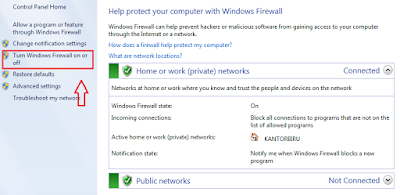





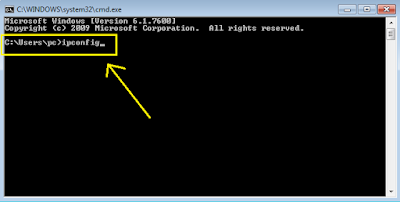
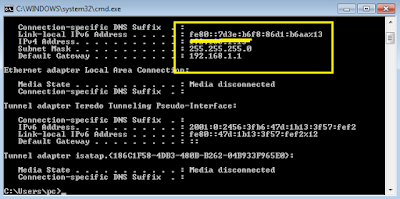
Posting Komentar untuk "Cara Mudah Menghubungkan ARD Madrasah Operator dan Guru dengan Wifi"